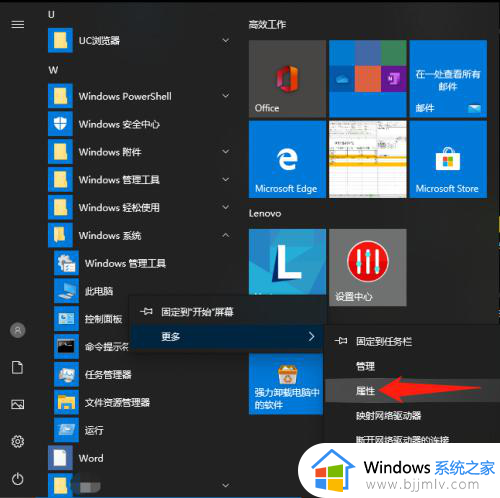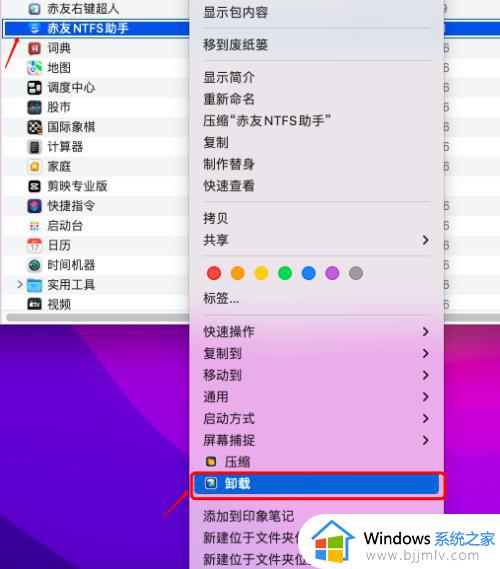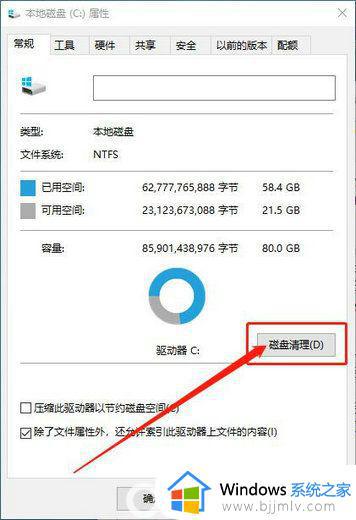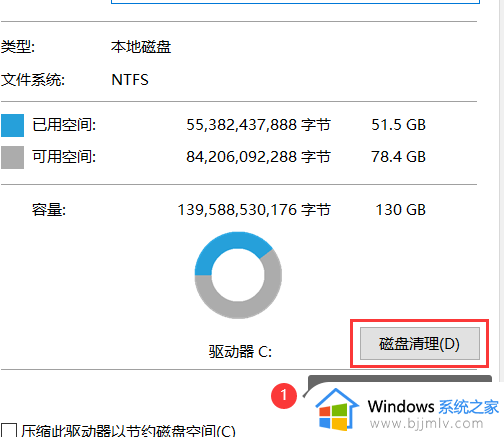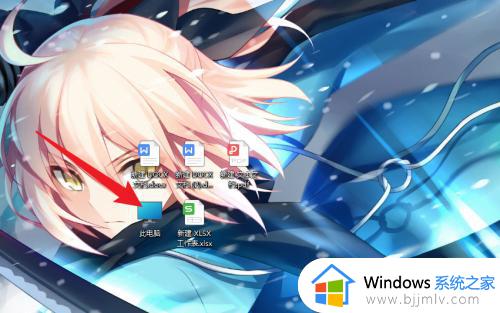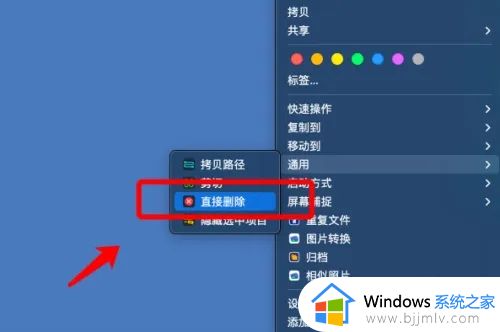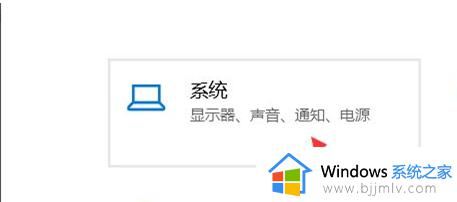电脑磁盘空间在哪里清理 电脑的磁盘空间怎么清理
更新时间:2024-03-15 09:44:12作者:runxin
很多用户在长时间操作电脑的过程中,也需要通过定期清理磁盘空间来防止出现内存不足的情况,从而影响到电脑的流畅运行,当然在电脑的磁盘空间中也自带有清理工具能够满足用户的需求,那么电脑磁盘空间在哪里清理呢?其实方法很简单,今天小编就给大家讲解的电脑的磁盘空间怎么清理完整步骤。
具体方法如下:
1、打开电脑,点击桌面右上角【此电脑】选项。

2、此电脑页面,选中磁盘。
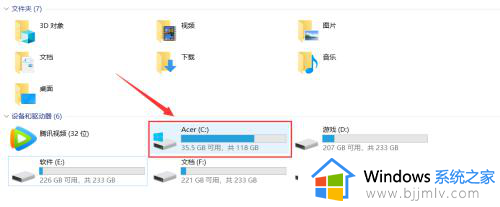
3、单击鼠标右键,弹窗内点击【属性】选项。
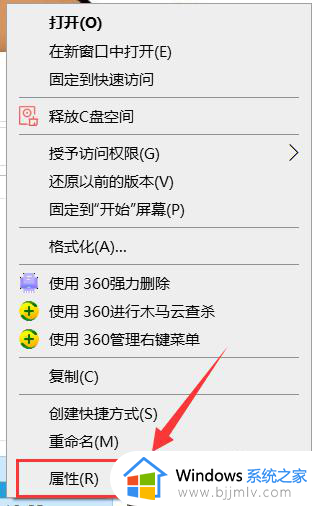
4、属性页面,点击【磁盘清理】选项。
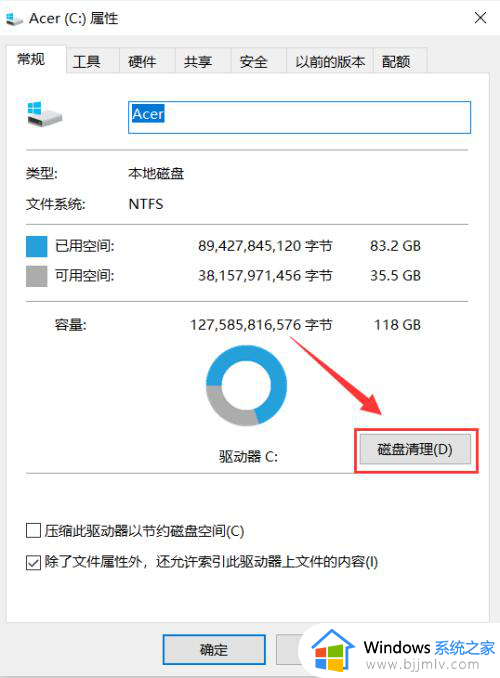
5、新页面里,点击下方【确定】选项即可。
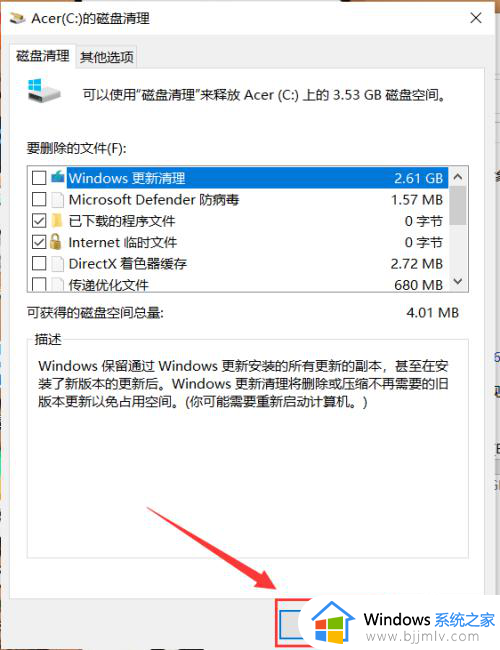
以上就是小编给大家带来的电脑的磁盘空间怎么清理完整步骤了,如果有不了解的用户就可以按照小编的方法来进行操作了,相信是可以帮助到一些新用户的。